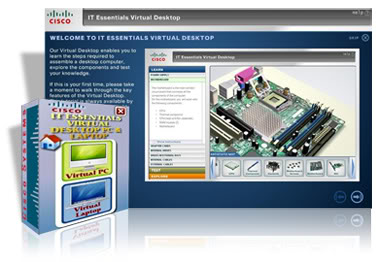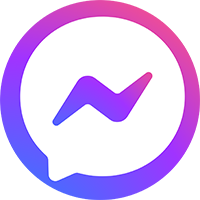I/ Giới Thiệu:
– Là một Administrator, công việc của bạn không hẵn là chỉ quản trị các máy Server mà còn cả khối công việc với các Client nữa. Trong đó, có việc cài đặt hoặc gỡ bỏ các phần mềm ứng dụng trên Client .
– Hãy tưởng tượng, công ty bạn gồm 2 phòng ban là : HANHCHANH, KETOAN, mỗi phòng ban có những nhu cầu công việc khác nhau. Vd : Phòng HANHCHANH – muốn cài đặt M.S Office 2K3 , phòng KETOAN muốn cài đặt Acrobat Reader.
– Bình thường, bạn sẽ ngồi trên từng Client và cài đặt. Nhưng với những hệ thống lớn thì như vậy sẽ mất nhiều thời gian, công sức. Vì thế, Windows Server đã thiết kế tính năng Software Deploy để hỗ trợ cho người quản trị mạng gải quyết vấn đề trên
II/ Thực Hiện
a. Nội Dung
– Mô hình bài Lab phát triển thêm từ bài Lab OU – GPO, gồm 1 máy DC và một máy Client để Test, nhu cầu là Deploy phần mềm MS Office 2K3 cho user trong OU HANHCHANH, gồm các bước sau :
1. Share source cài đặt MS Office 2K3
2. Tạo ra file .MST để tự động điền các thông tin đăng ký trong quá trình Deploy: CD-Key,…
3. Cấu hình Registry thông qua Policy trên client để cho phép Deploy
4. Tạo GPO Deploy áp dụng lên OU HANHCHANH
b. Thực Hiện
– Logon máy DC , Share thư mục cài đặt Office 2K3, cho user Everyone với quyền Full Control
( các bạn có thể download tại : http://www.microsoft.com/downloads/e…5-3bcf308cfbaf đối với MS Office 2K3)
– Máy DC logon administrator, chạy file ork.exe để tiến hành cài đặt.
– Start – Programs – Microsoft Office Tools – Microsoft Office 2003 Resource Kit – Custom Installation Wizard để mở chương trình Office Resource Kit.
– Nhấn Next – Nhấn Browse – Duyết tìm tới file PRO.MSI – Open
– Nhấn Next để tiếp tục. chọn Create a new MST file
– Next – Nhập tên file cần tạo (vd:office2k3.mst)
– Next – điền thông tin đăng ký ở mục : Organization name
– Next
– Next
– Bạn có thể gỡ bỏ bớt các thành phần hoặc cài đặt Full, nhấn Next
– check : Configure local installation source – Nhập CD-key MS Office 2K3 ( lưu ý : tối đa là 25 ký tự , và không có khoảng trắng
– Nhấn Next – Fininsh để hoàn tất
– Trên máy Client – Logon Adminstrator – Start – Run : GPEDIT.MSC
– Chọn User Configuration – Administrative Templates – right click chọn : Add/Remove Template
-Trên cửa sổ Add/Remove Templates – nhấn Add
– Đưa Policy Template vào
– Nhấn Open
– Hộp thoại Add/Remove Template xuất hiện thêm policy deploy – soft
– Vào User Configuration – Administrative Templates – Install Software Settings
– click policy : Allow User Without Admin right to Install Software
– Chọn Enable. Chạy GPUPDATE /FORCE để cập nhất policy
– Máy DC, logon Administrator. Start – Run : DSA.MSC.
– Tạo GPO trên OU HANHCHANH – vd : Deploy MS Office 2K3.
– Nhấn Edit để cấu hình policy. Chọn User Configuration – Software Settings – Software installation – New – Packge…
– Nhập đường dẫn UNC như hình bên dưới
– Open – chọn Advanced
– Qua Tab : Deployment – Check vào các thông số như hình bên dưới
– Tab : Modification – Add file Office2K3.MST vào
– Nhấn OK để hoàn tất. chạy GPUPDATE /FORCE để cập nhật Policy
III/ Kiểm Tra
– Máy client , logon các Users để kiểm tra